Zerotier是一款开源免费的软件,无公网ip也可实现内网穿透
服务端配置
登录Zerotier网站
- https://www.zerotier.com/
图1
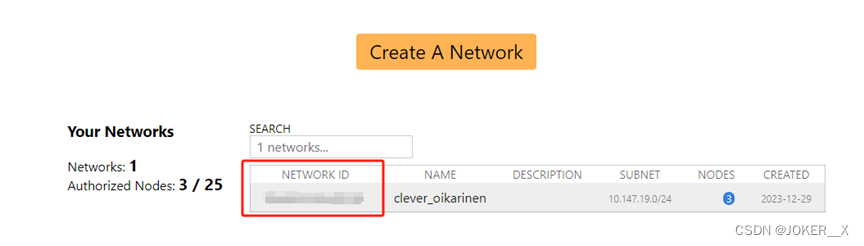
- 如图1所示,登录账号后点击Create a Network 创建网络,下方就会出现新创建的网络,记住NETWORK ID后面有用。
群晖套件中心配置
图2-1
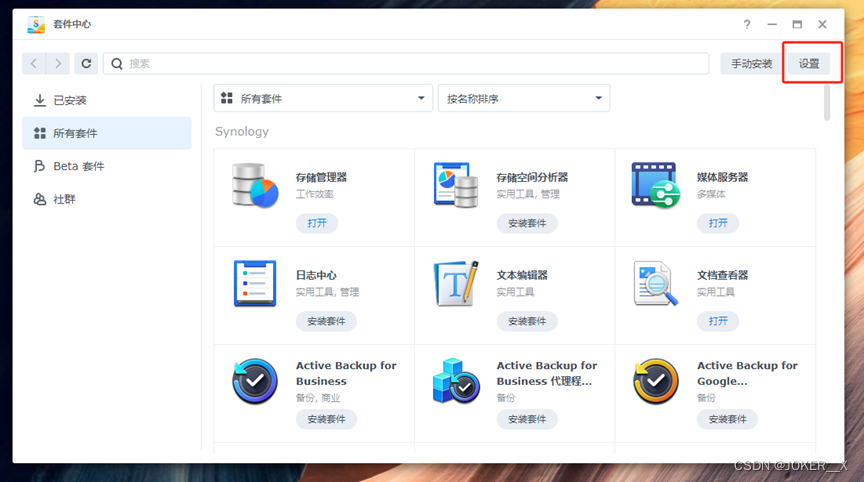
图2-2
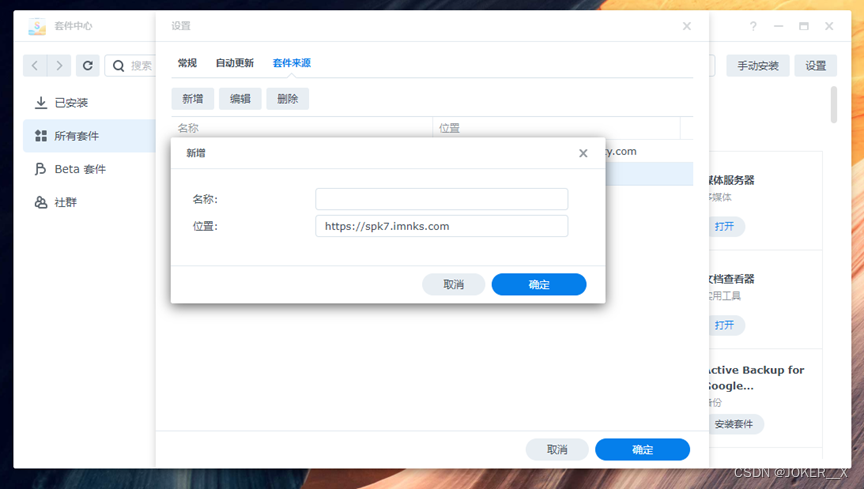
图2-3
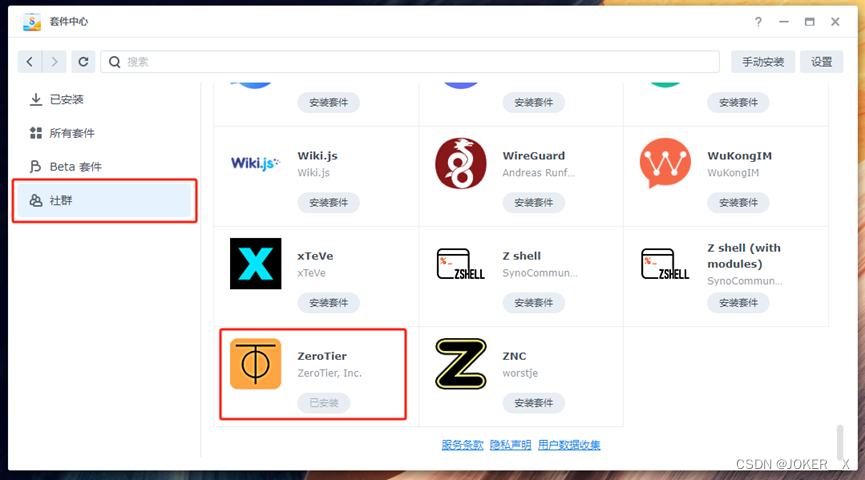
- 如图2-2,所示新增套件来源https://spk7.imnks.com。然后在社群中找到,Zerotier安装,如图2-3所示。
SSH修复ZeroTier
- ZeroTier安装完成后无法启动,需要通过ssh修复
图3-1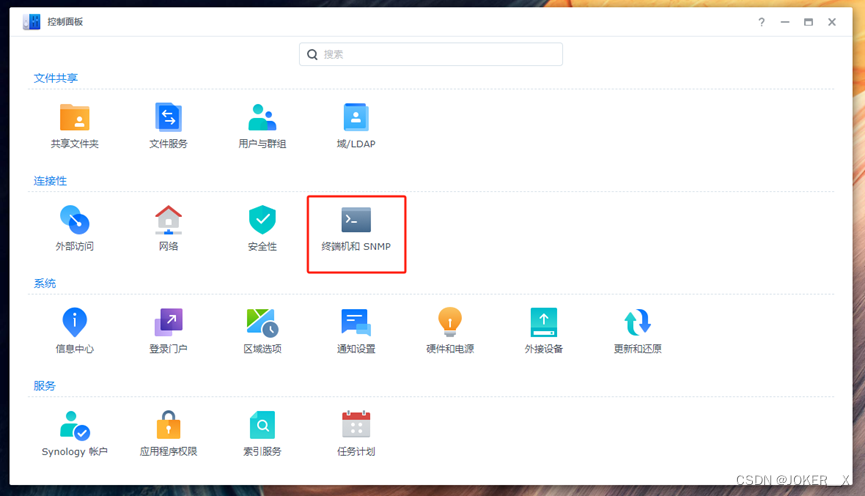
图3-2
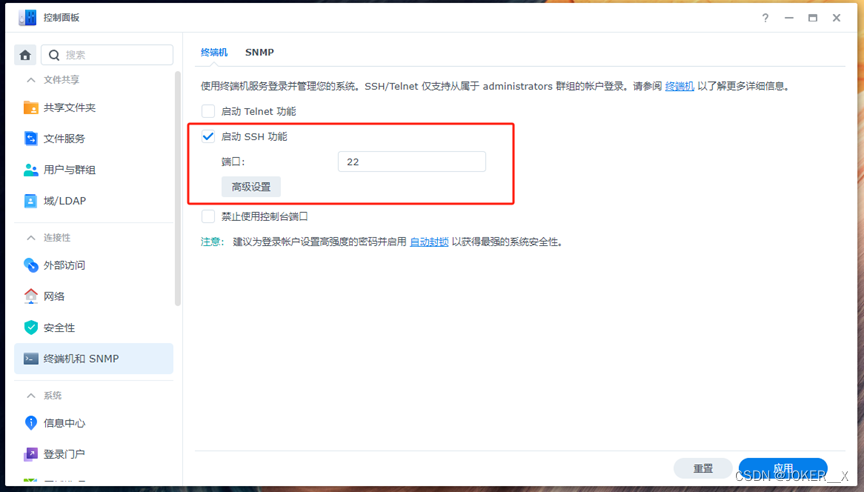
- 启用ssh功能
图3-3

- Windows系统可以使用putty客户端进行ssh连接,或者其他支持ssh的终端进行连接,图片中以MacOS的终端进行演示。
- 输入命令 ssh -p {端口号} {用户名}@{IP地址} 建立连接
- 输入用户对应密码
- 输入命令sudo -i 获取权限
- 输入命令sed -i ‘s/package/root/g’ /var/packages/zerotier/conf/privilege
- 输入cd /var/packages/zerotier/target/bin切换路径
- 输入命令./zerotier-one -q join {id},id为图1新建网络对应的NETWORK ID,将nas加入网络中,显示200 join OK证明连接成功
图3-4
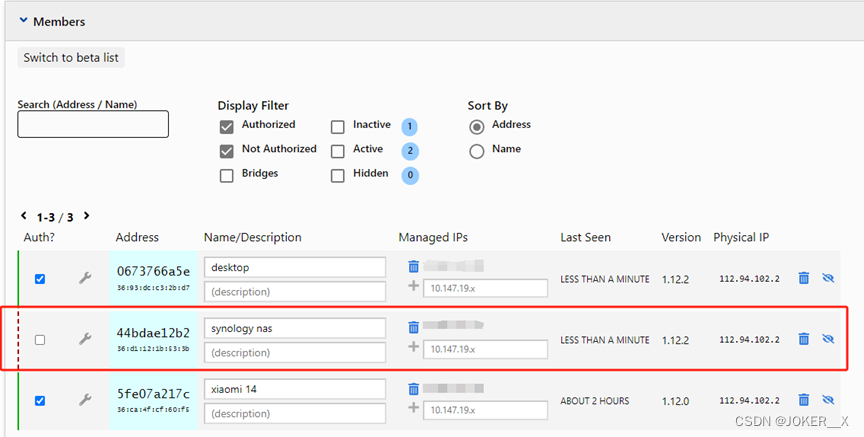
- 点击图1中的网络查看详情,可以看到上一步已经将nas加入网络中,勾选后启用,Name那一列填上设备名称方便将设备和ip地址对应,加入该网络的设备可以在公网直接通过Managed IPs列的ip地址访问。
客户端配置
下载客户端
- 在 https://www.zerotier.com/download/ 下载对应操作系统的应用
Windows客户端
图4
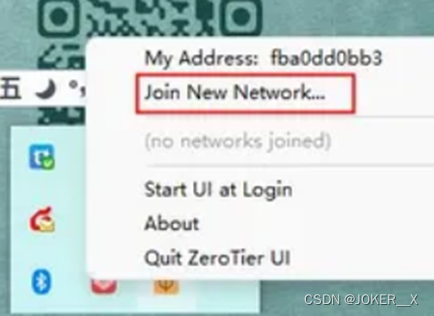
- 安装完成后点击Join New Network ,输入图1中的NETWORK ID将电脑加入网络,然后和图3-4操作同理,可以看到刚添加的设备,勾选启用,这样就可以在公网直接通过Managed IPs 列的ip访问对应的nas设备。
MacOS客户端
- 操作与Windows客户端类似
IOS客户端
- 操作与安卓客户端类似,对应的app要有美区账户才能下载,国服在app store找不到对应app。
安卓客户端
图5
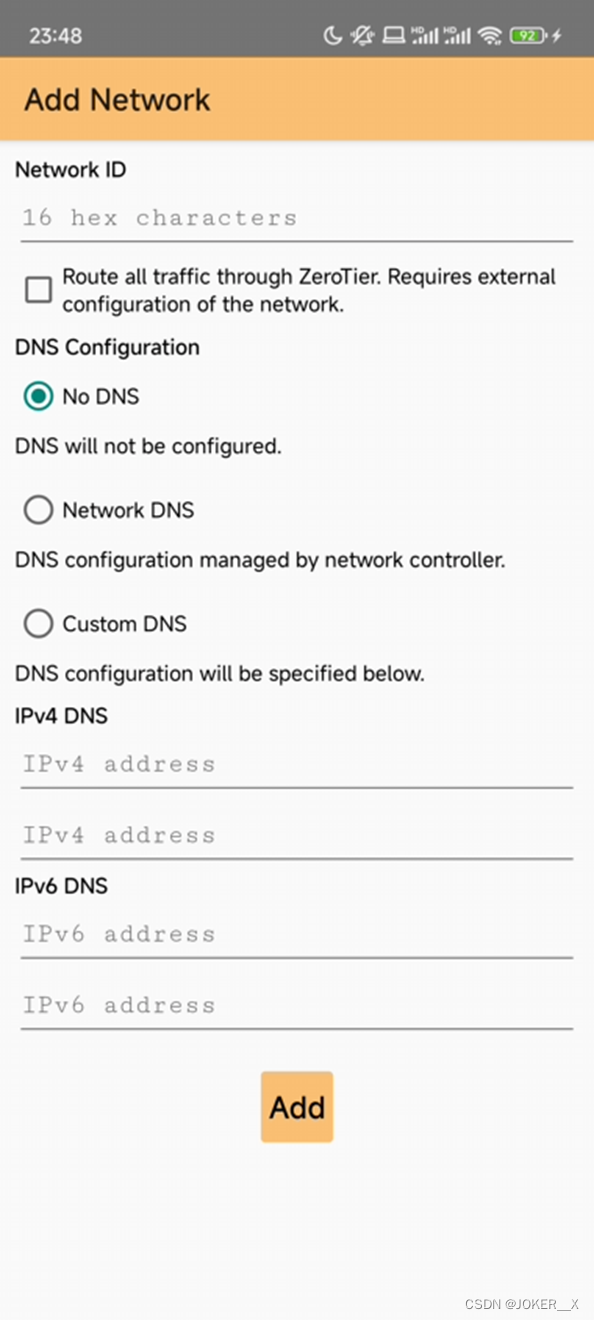
- 输入图1中的NETWORK ID ,点击Add提交,将新添加的网络启用,然后和图3-4操作同理,可以看到刚添加的设备,勾选启用,这样就可以在公网直接通过Managed IPs 列的ip访问对应的nas设备





















 610
610











 被折叠的 条评论
为什么被折叠?
被折叠的 条评论
为什么被折叠?








